Añadir un gráfico a los informes LogMeIn Central.
Los gráficos le ofrecen informes y análisis enriquecidos dentro del espacio de trabajo LogMeIn Central. Cada gráfico es una representación de los datos de una LogMeIn Central informe o paquete de alertas.
| Suscripciones Basic/Plus/Premier | Suscripción Modular | Permisos de usuario |
|---|---|---|
|
|
|
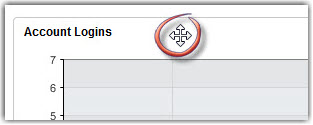

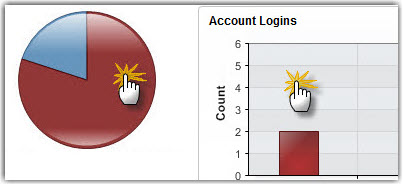
Utilizar gráficos por defecto en los informes LogMeIn Central.
La LogMeIn Central Panel de gráficos y Panel de alertas ofrecen gráficos predeterminados para empezar a usar la función de chat. Personalice y guarde los diagramas predeterminados o manténgalos tal cual para consultarlos fácilmente.
Restauración de gráficos y alertas por defecto
- Para restaurar los diagramas predeterminados, diríjase a.
- Para restaurar los avisos predeterminados, diríjase a .
Gráficos de informes por defecto
- Inicios de sesión de cuentas
- Auditoría de antivirus
- Sesiones de acceso remoto
- Uso total del ordenador por día
- Actividad total del usuario por día
- Resumen de usuarios
- Usuarios más activos
- Control de cuentas
- Resumen de suscripciones activas
- Ordenadores más activos
- Próximas renovaciones de suscripciones
- Poco espacio en disco (% libre)
- Las 10 aplicaciones más instaladas
- Avisos principales de la semana pasada
- Sistemas operativos instalados
- Puestos sin utilizar
Alertas por defecto
- Avisos principales (por ordenador)
- Avisos de CPU
- Avisos de espacio en disco
- Avisos de ordenador conectado/desconectado
